1、键盘输入组合命令键“Ctrl+Alt+Delete”,等待弹出蓝色界面,选择启动任务管理器,如图2;
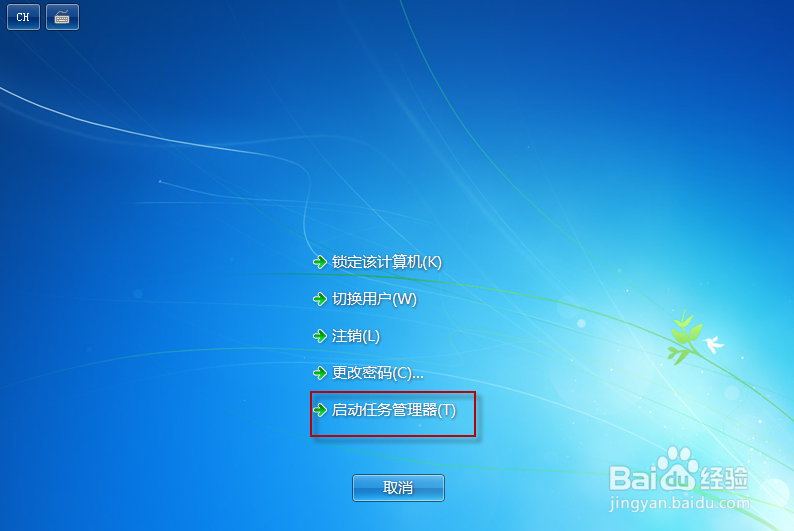
2、在弹出的任务管理器,选择“文件->新建”如图3;

3、这弹出的新建任务窗口输入“explorer.exe”(.exe可以省略),如图4;
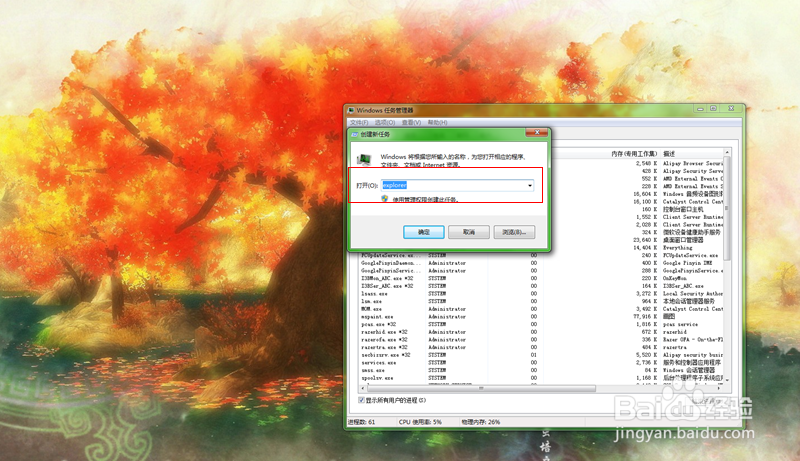
4、这时候正常的话,你的予磴颠靥桌面任务栏就回来如图5,不过可能图标君还是不知道在哪里闲逛呢。没关系,到这一步,图标已经找回了,只是被隐藏了而已。
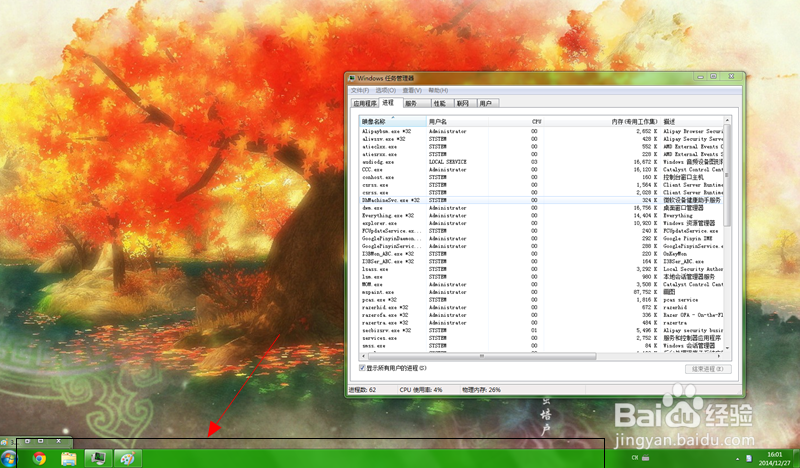
5、如图6,这桌面空白处右键鼠标,选择“查看”选项;
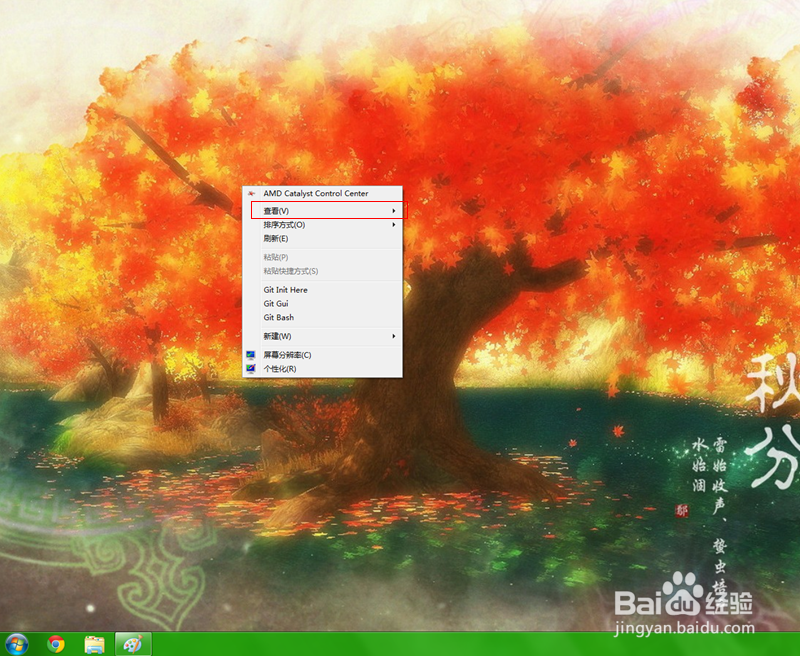
6、伸展出来的下级选项,选择“显示桌面图标”选项,如图7。这时你会发现你的桌面已经恢复正常了,是不是很简单哦,你一定可以做到的。

